Hogyan lehet az első sort mindig láthatóvá tenni az Excelben?
Ha egy munkalapon hosszú, több oszlopos adata van, és érdemes az első sort mindig láthatnia, amikor lefelé görget az adatok megtekintéséhez. Itt bemutatom az első sor lefagyasztásának gyors trükkjeit, amelyek folyamatosan megnézhetik az Excel programban.
Tartsa láthatóvá az 1. sort a Freeze Panes segítségével
Tartsa láthatóan az 1. sort a Kutools for Excel segítségével ![]()
 Tartsa láthatóvá az 1. sort a Freeze Panes segítségével
Tartsa láthatóvá az 1. sort a Freeze Panes segítségével
Az Excelben a Fagyasztópanelekbe léphet az első sor lefagyasztásához.
Aktiválja az első sort megtartani kívánt munkalapot, majd kattintson a gombra Megnézem > Fagyasztott panelek > Fagyassza le a felső sort. Lásd a képernyőképet:

Most az első sor lefagyott az aktív munkalapon, és az első sor megmarad. Lásd a képernyőképet:
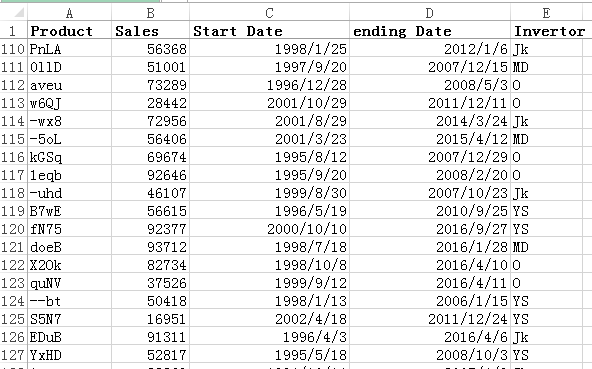
Tipp: Ha meg akarja szakítani a fagyasztást, kattintson a gombra Megnézem > Fagyasztott panelek > Panefagymentesítés.
 Tartsa láthatóan az 1. sort a Kutools for Excel segítségével
Tartsa láthatóan az 1. sort a Kutools for Excel segítségével
Ha azt szeretné, hogy az összes első sor látható legyen több munkalapon, használhatja Freeze ablaktáblák több munkalapot hasznossága Kutools az Excel számára.
| Kutools az Excel számára, Több mint 300 a praktikus funkciók megkönnyítik a munkáját. |
Után ingyenes telepítés Kutools for Excel, kérjük, tegye a következőket:
Engedélyezze azt a munkafüzetet, amelynek az 1. sorát az egész munkafüzetben láthatóan szeretné tartani, válassza az A2 cellát, majd kattintson Kutools Plus > Munkalap > Freeze ablaktáblák több munkalapot. Lásd a képernyőképet:

Ekkor láthatja, hogy az összes munkalap minden első sora lefagyott.
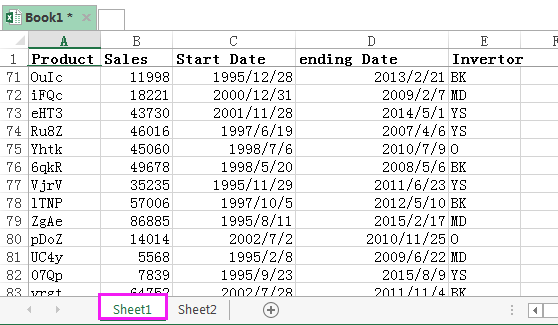
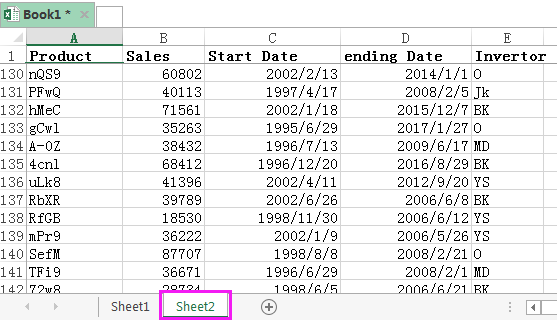
Tipp: A fagyasztás megszakításához kattintson a gombra Vállalkozás > Munkalap > A fagyás megszüntetése több munkalapot is ablaktábláz.
A legjobb irodai hatékonyságnövelő eszközök
Töltsd fel Excel-készségeidet a Kutools for Excel segítségével, és tapasztald meg a még soha nem látott hatékonyságot. A Kutools for Excel több mint 300 speciális funkciót kínál a termelékenység fokozásához és az időmegtakarításhoz. Kattintson ide, hogy megszerezze a leginkább szükséges funkciót...

Az Office lap füles felületet hoz az Office-ba, és sokkal könnyebbé teszi a munkáját
- Füles szerkesztés és olvasás engedélyezése Wordben, Excelben és PowerPointban, Publisher, Access, Visio és Project.
- Több dokumentum megnyitása és létrehozása ugyanazon ablak új lapjain, mint új ablakokban.
- 50% -kal növeli a termelékenységet, és naponta több száz kattintással csökkenti az egér kattintását!
